Win10如何关闭自动更新Win11
2022-08-13
现如今只要现在还是使用win10系统的用户都开始更新为win11,但听别人说win11很不好用,于是就想关闭自动更新win11这个设置,因此就会有很多人问我Win10系统如何关闭自动更新Win11,接下来给大家演示一下操作方法。
Win10如何关闭自动更新Win11
1.第一步,首先同时按住键盘上的【win+R】键,调出运行框,在里面输入【gpedit.msc】,点击回车。
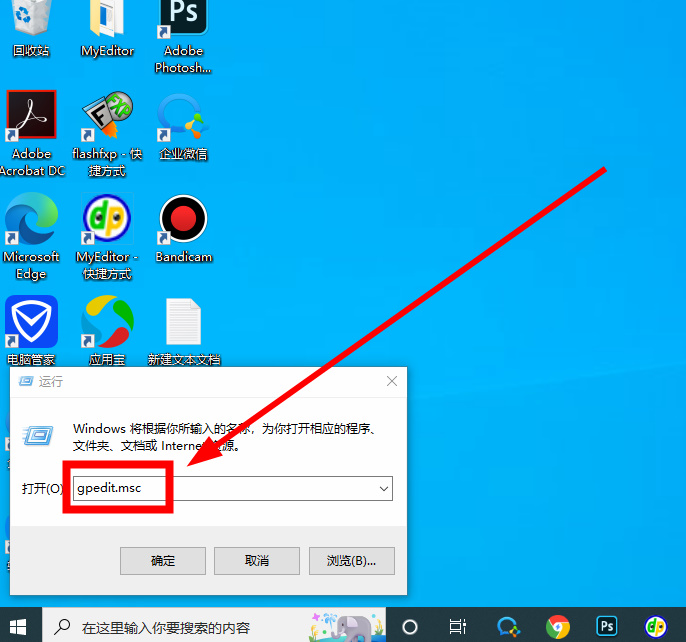
2.第二步,然后按照顺序依次打开【计算机配置】【管理模板 】【 Windows 组件】【Windows 更新 】【 适用于企业的 Windows 更新】文件夹。
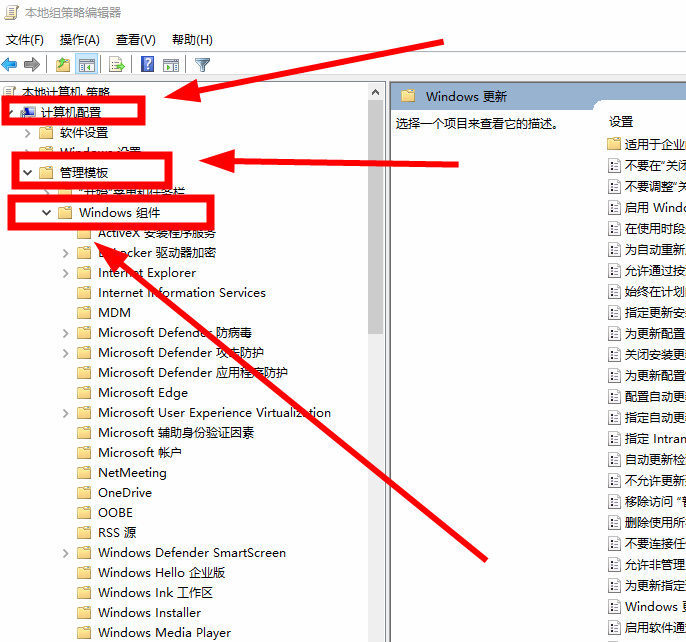
3.第三步,接着点击页面右边的【选择目标功能更新版本】按钮进入。
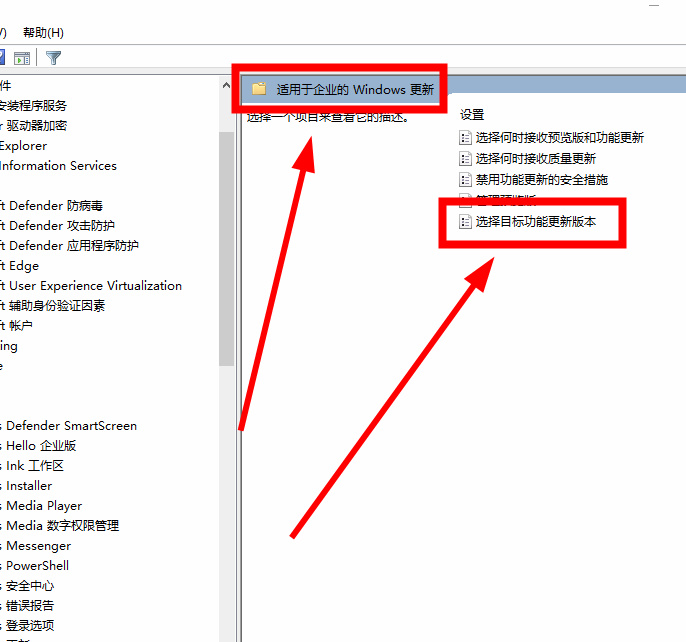
4.第四步,最后把【未配置】修改为【已启用】选项,然后在下面第一个文本框输入【Windows10】,第二个文本框输入【21H2】,接着【先点击【应用】,再点击【确定】就可以了。
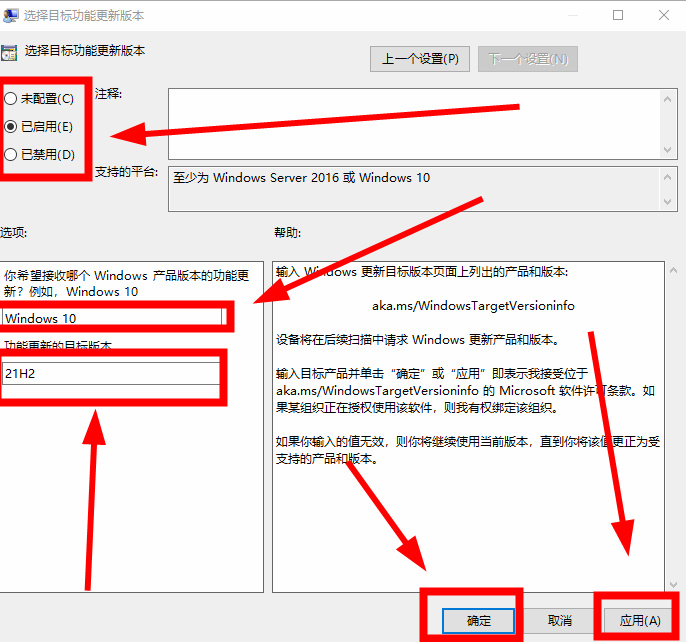
最新教程
-
驱动人生怎么关闭客户端最新版本检测更新:2024-11-16
-
驱动人生怎么设置驱动安装完成后自动删除安装包更新:2024-11-15
-
win10允许应用在后台运行怎么打开更新:2024-11-14
-
win10此设备的用户通知访问权限怎么开启更新:2024-11-13
-
win10此设备的应用诊断信息访问权限怎么打开更新:2024-11-12





